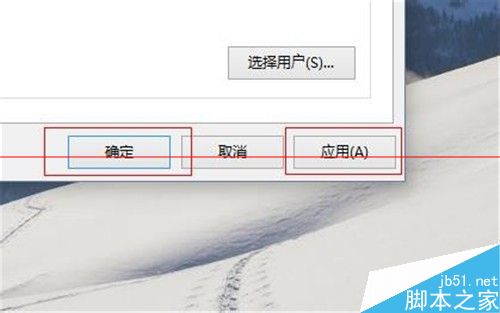关闭win10远程桌面和远程协助的教程
发布时间:2016-12-28 来源:查字典编辑
摘要:远程桌面方便了我们使用电脑和协助他人使用电脑,但是远程桌面常常也会成为黑客入侵的工具,所有不需要远程桌面的时候最好关闭此功能,减少电脑被入侵...
远程桌面方便了我们使用电脑和协助他人使用电脑,但是远程桌面常常也会成为黑客入侵的工具,所有不需要远程桌面的时候最好关闭此功能,减少电脑被入侵的可能,win10系统如何关闭远程呢。

1、打开【控制面板】,可以右击开始菜单打开。
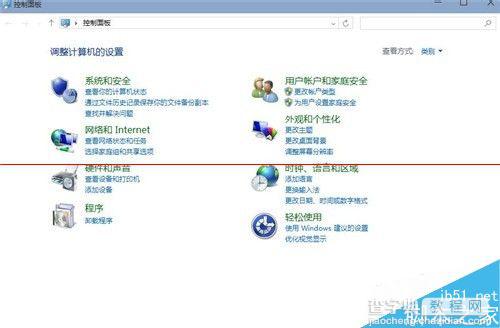
2、点击【系统和安全】如下图所示
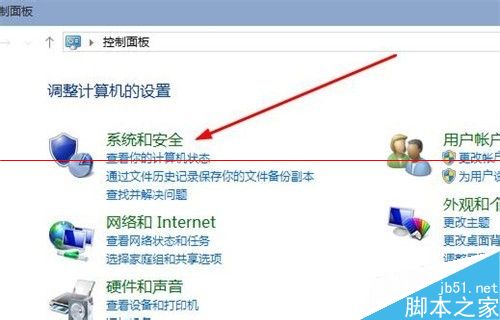
3、点击进入"系统"如下图所示
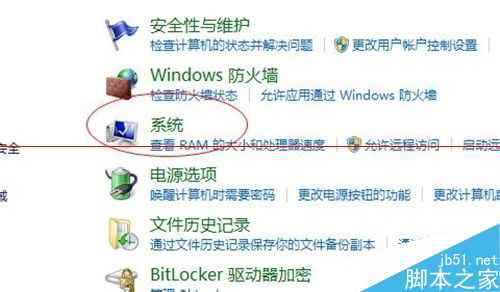
4、点击左下方的【远程设置】如下图所示
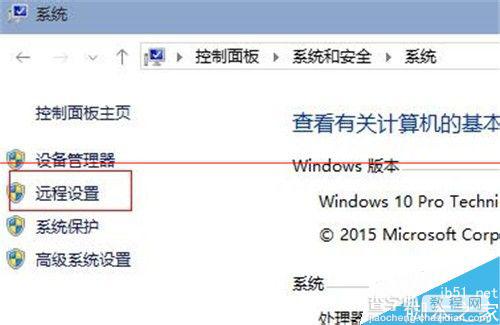
5、可以看到系统属性中的远程选项,如下图所示。
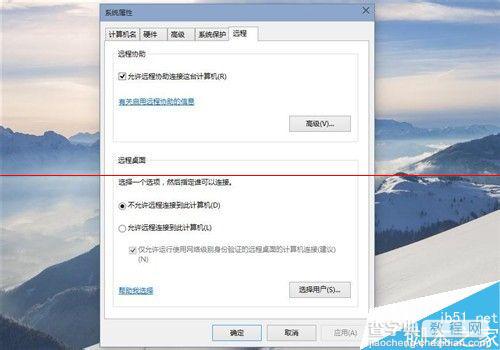
6、取消勾选远程协助中的允许远程协助连接这台计算机,如下图所示。
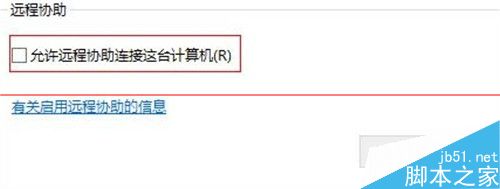
7、勾选远程桌面中的不允许远程连接到此计算机,如下图所示。
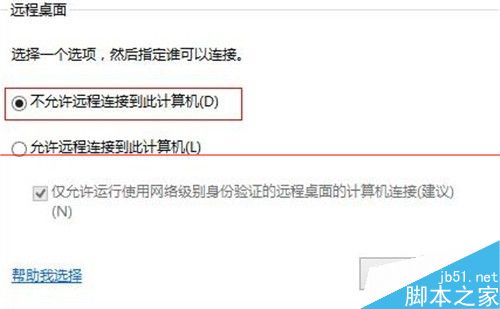
8、别忘了点击确定或应用,不然操作是不会生效的。